こんにちは。
カスタマーサポート事業部の伊藤です。
従来のClassicから取って代わり、今やSalesforceの一般的なユーザインタフェースとなったLightning Experience。
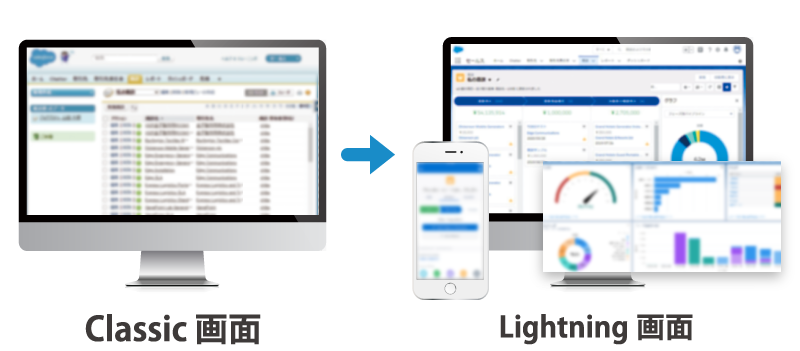
▲Classic画面とLightning画面のUI図
直観的かつ効率的に作業ができる優れたUIですが、ClassicからSalesforceをお使いになられている場合、Lightning Experienceでは承認レコードを1件ずつ開いて作業する必要があり、お困りの方も多いのではないでしょうか。

そんな皆様のお声にお応えすべく、この度Lightning Experienceで利用できる「一括承認ツール」を開発しました。
こんなお悩みをお持ちの方にオススメ
「一括承認ツール」は以下のようなお悩みをお持ちの方におすすめです。
- 承認プロセスの作業に手間がかかる
- 溜まった承認申請処理に追われている
一括承認ツールとは
「一括承認ツール」とは、複数の承認プロセスをLightningで一括承認・却下できる機能です。
Salesforce組織に「一括承認ツール」パッケージをインストールすると、ホームに一括承認コンポーネントを配置することができます。
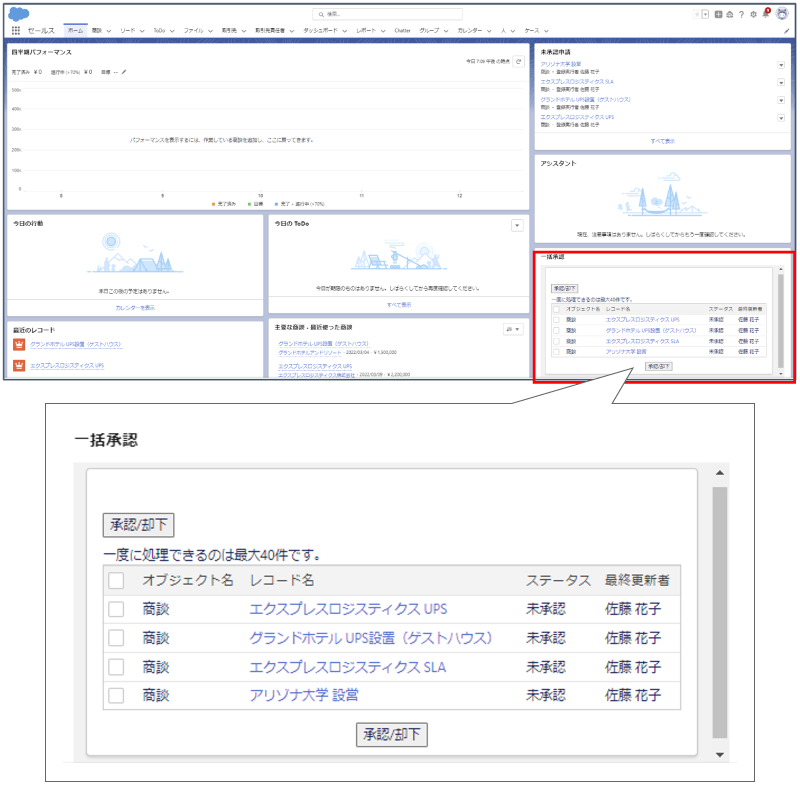
操作方法
処理したい承認プロセスレコードにチェックを入れ、[承認/却下]ボタンをクリックします。
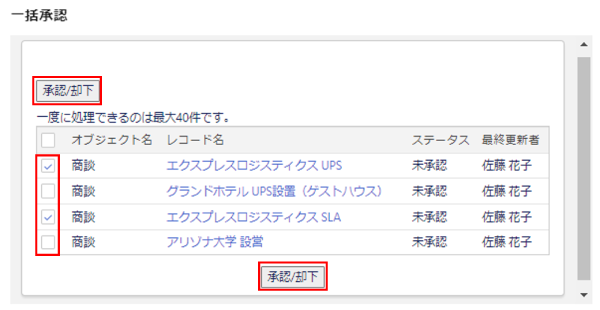
必要に応じてコメントを入力し、[承認]または[却下]ボタンをクリックします。
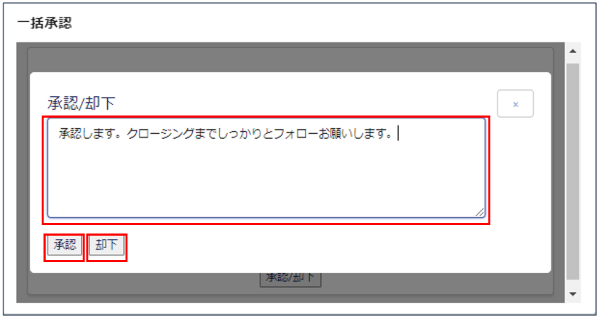
これで一括承認が完了しました。
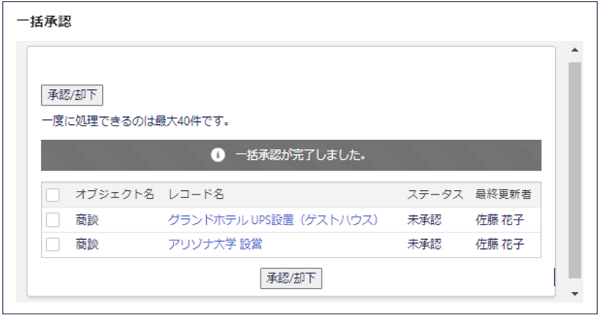
補足説明
アプリケーションに「一括承認」タブを表示し、未承認レコードの一覧から複数の承認プロセスを一括承認/却下することも可能です。
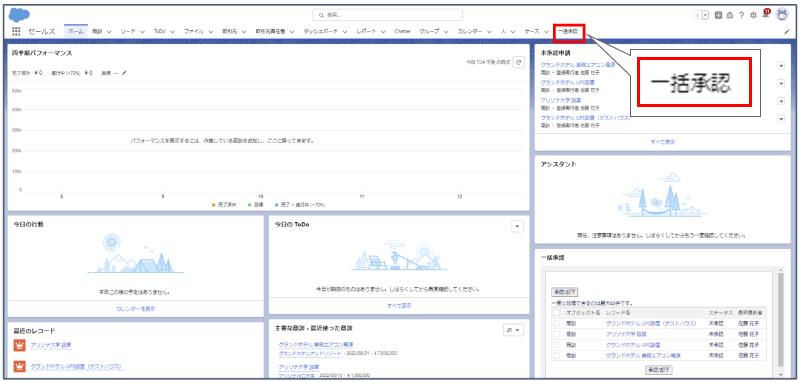
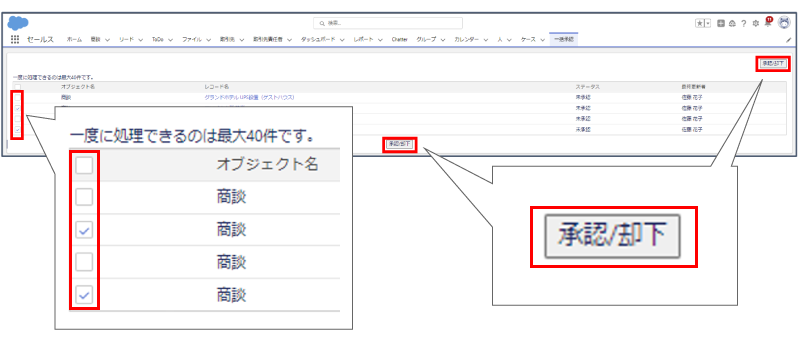
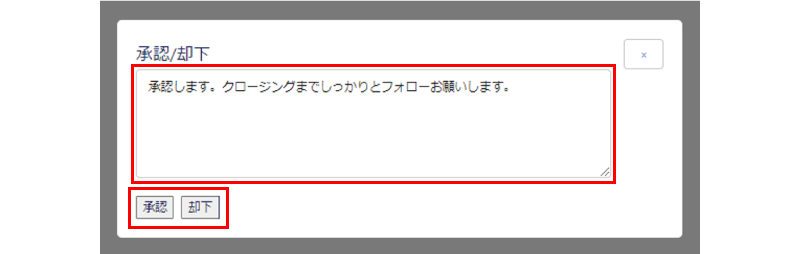
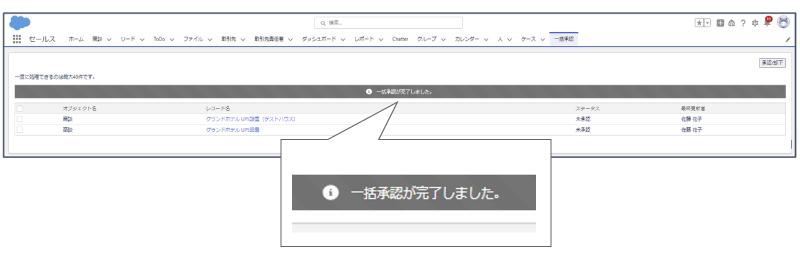
「一括承認ツール」を活用することで、
承認プロセスがスムーズになり、Salesforceの業務効率・社員のモチベーションアップにつながり、重要な業務に集中でき生産性が向上します。
本件についてお問合せ
「話を聞いてみたい」「予算はどのくらいで出来るのか気になる」という方はぜひお問い合わせください。
メール:support@keizu.co.jp
電話:0120-122-789


 Salesforce活用Tips ⑪ 「ダッシュボードグラフの色を変更」
Salesforce活用Tips ⑪ 「ダッシュボードグラフの色を変更」 Salesforce活用Tips ⑤「バケットによるデータ項目のグループ化」
Salesforce活用Tips ⑤「バケットによるデータ項目のグループ化」 Salesforce活用Tips ㉑「Chatterメール通知設定」
Salesforce活用Tips ㉑「Chatterメール通知設定」 Salesforce活用Tips ②「Salesforceログイン画面のカスタマイズ」設定
Salesforce活用Tips ②「Salesforceログイン画面のカスタマイズ」設定 Salesforce活用Tips ⑲「キャンペーンの基本的な使い方 〜マーケティング活動の見える化&ROI分析が実現〜 」
Salesforce活用Tips ⑲「キャンペーンの基本的な使い方 〜マーケティング活動の見える化&ROI分析が実現〜 」



